分享win7升级win10教程[多图]
教程之家
Win7
在对计算机进行操作方面,其实大部分都不是专业人士,但电脑的使用已经离不开我们的办公,想要将计算机的操作系统进行升级就变成难题,尽管win10系统已经问世很久了,但win7升级win10如何操作呢?下面小编给大家介绍win7升级win10教程,希望可以帮助各位网友完成升级。
工具/原料:
系统版本:windows 10
品牌型号: 华硕天选3
软件版本:系统之家软件
方法/步骤:
1、下载系统之家软件后打开,选择【在线重新安装系统】。
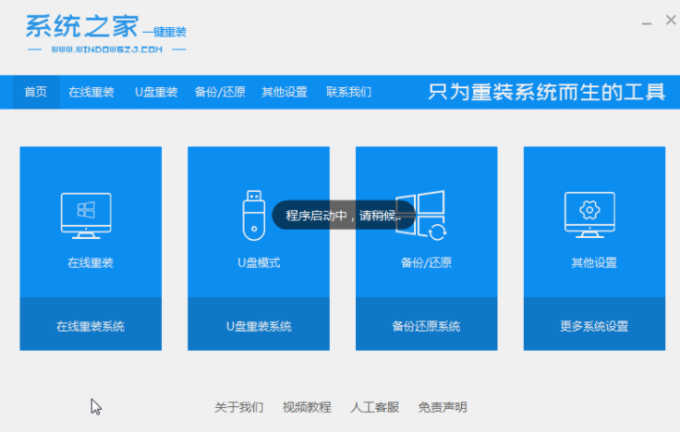
2、等待系统之家检查电脑安装环境。
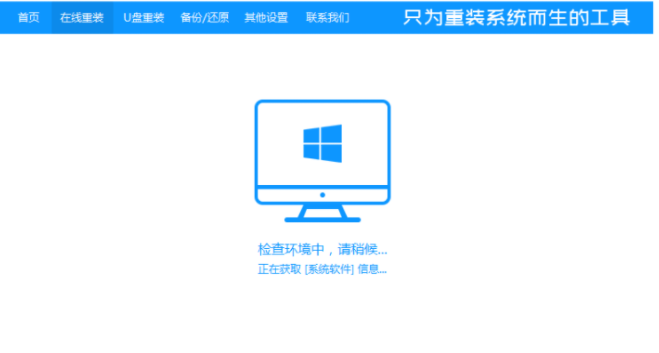
3、完成后选择要安装的win10系统版本。
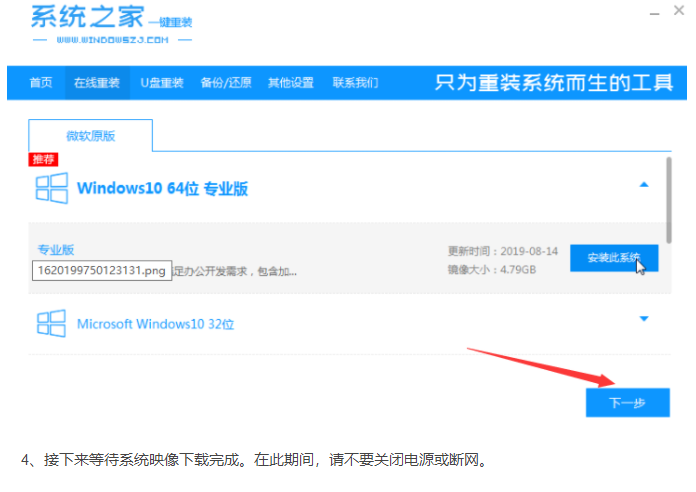
4、等待系统映像下载。

5、等待环境安装部署完成后,重启进入pe安装界面。
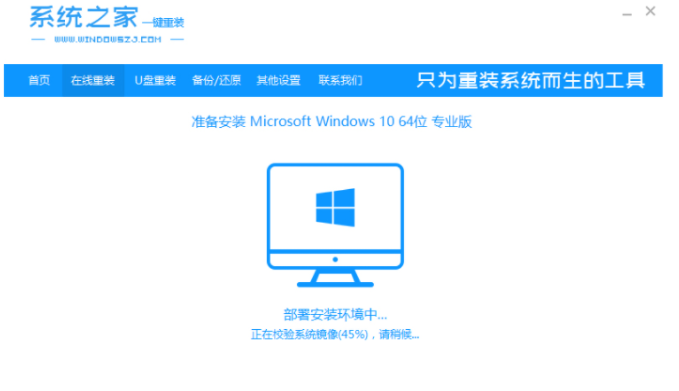
6、重启后,选择光标选项的内容,按Enter进入xitongzhijia pe系统。

7、进入pe系统后,等待自动开始安装win10系统完成后,再次重启即可。

总结:
1、下载系统之家软件后在线重新安装系统。
2、选择要安装的win10系统版本。
3、等待系统映像下载完成后重启进入pe安装界面。
4、选择光标选项的内容,按Enter进入xitongzhijia pe系统。
5、待win10系统安装完成后,再次重启即可。
![笔记本安装win7系统步骤[多图]](https://img.jiaochengzhijia.com/uploadfile/2023/0330/20230330024507811.png@crop@160x90.png)
![如何给电脑重装系统win7[多图]](https://img.jiaochengzhijia.com/uploadfile/2023/0329/20230329223506146.png@crop@160x90.png)

![u盘安装win7系统教程图解[多图]](https://img.jiaochengzhijia.com/uploadfile/2023/0322/20230322061558376.png@crop@160x90.png)
![win7在线重装系统教程[多图]](https://img.jiaochengzhijia.com/uploadfile/2023/0322/20230322010628891.png@crop@160x90.png)
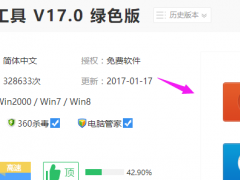
![xp怎么升级到win7系统的步骤教程[多图]](https://img.jiaochengzhijia.com/uploadfile/2022/0903/20220903065123754.png@crop@240x180.png)
![演示win7一键安装系统教程[多图]](https://img.jiaochengzhijia.com/uploadfile/2022/0902/20220902201620490.png@crop@240x180.png)
![详解win11无法安装中文语言包怎么办[多图]](https://img.jiaochengzhijia.com/uploadfile/2021/1118/20211118104608840.png@crop@240x180.png)